发表于 2007-9-8 10:50 我为球狂:Photoshop打造疯狂水果作者:娟 来源:eNet硅谷动力 PS教程论坛:http://bbs.16xx8.com关键词:photoshop教程,图片合成,水果制作工具:Photoshop CS 制作过程: 1、新建文件,取名“photoshop打造疯狂水果”; 2、打开如图01所示的图片,并将图片拖至“photoshop打造疯狂水果”文件中,得到图层1;打开如图02所示的图片,并将图片拖至“photoshop打造疯狂水果”文件中,得到图层2;










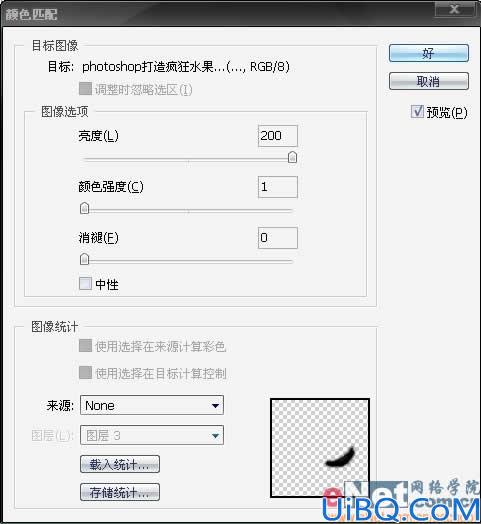









 加载中,请稍侯......
加载中,请稍侯......
精彩评论